大量用户选择使用Win7作为最稳定的Windows操作系统。使用Win7系统有很多技巧。最近很多朋友都很好奇如何用Win7系统给U盘加密码,所以今天就和大家分享一下Win7系统给U盘加密码的方法。让我们一起学习。
点击【菜单】,找到【Locker加密工具,然后点击进去。(注: 驱动加密工具具有高度安全性和简单操作的特点,是一种非常安全且易于使用的加密工具)。
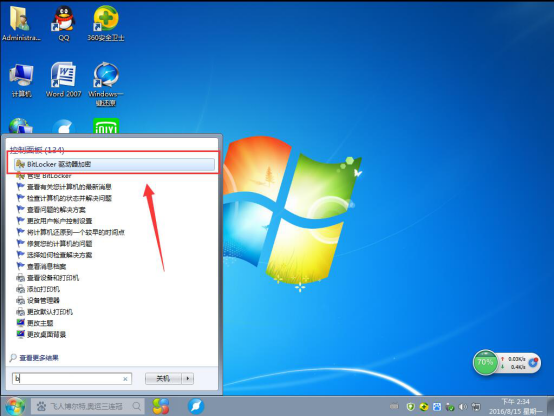
选择要加密的U盘。
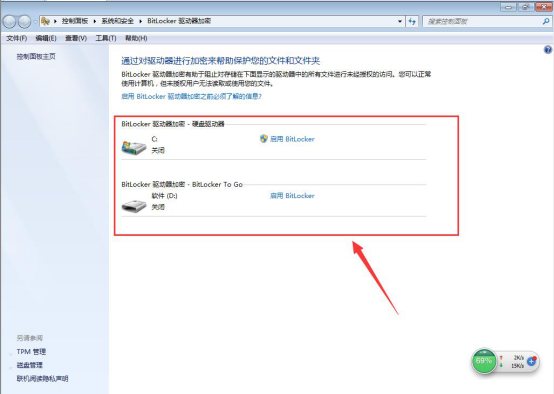
为了防止容易破解,一般用户可以选择使用密码来解锁驱动器,并且必须输入保护密码。只有持有卡的用户才能选择使用智能卡进行驱动器解锁、设置密码并点击下一步。
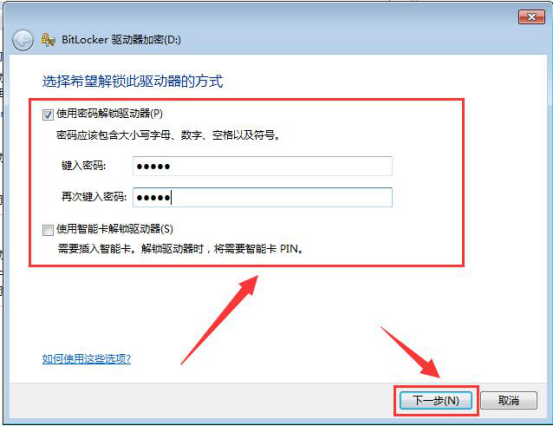
在弹出页面中选择将恢复密码保存到文件中,点击下一步(注:点击将恢复密码保存到文件中后,您的文本文件将有一串解密字符,以防止您忘记密码。如果您认为您可以记住密码,您可以删除文本)。
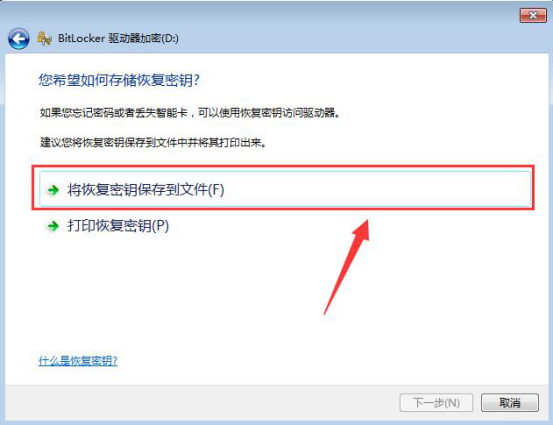
BitLocker驱动器加密,加密时间可能有点长。打开的U盘与未加密的U盘相同。一旦文件存储在U盘中,U盘将自动进行加密,设置一次密码即可隐藏U盘。

加密完成后,打开U盘会提示需要输入密码。如果固定电脑上不需要U盘加密码,可以检查【从现在开始在这台电脑上自动解锁】,以后不用在这台电脑上输入密码。
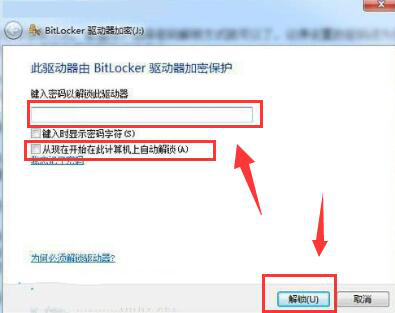
以上都是关于Win7系统给U盘加密码的,希望对大家有所帮助。
以上就是Win7系统向U盘添加密码的操作步骤的详细内容,更多请关注编程网其它相关文章!




